Diferencia entre revisiones de «Suspensión y activación de trámites»
Sin resumen de edición |
Sin resumen de edición |
||
| Línea 7: | Línea 7: | ||
# Seleccionar el ítem de menú '''CATASTRO > SUSPENSIÓN/ACTIVACIÓN MASIVA DE TRÁMITES''' | # Seleccionar el ítem de menú '''CATASTRO > SUSPENSIÓN/ACTIVACIÓN MASIVA DE TRÁMITES''' | ||
[[Archivo:1 Susp-ActTram.png|920x920px| | [[Archivo:1 Susp-ActTram.png|920x920px|thump|centro]]<center>Menú Suspensión/Activación masiva de trámites</center> | ||
<br> | <br> | ||
# Ingresar los parámetros de búsqueda sobre los cuales se identificarán el o los trámites a suspender y seleccionar el botón '''BUSCAR'''kjjk | # Ingresar los parámetros de búsqueda sobre los cuales se identificarán el o los trámites a suspender y seleccionar el botón '''BUSCAR'''kjjk | ||
Revisión del 15:39 9 jun 2020
Introducción
Permite realizar el proceso de suspensión de uno o varios trámites a través de la funcionalidad de Suspensión/Activación de trámites. A continuación se muestran las acciones para cada una de las acciones:
Suspensión y Activación
Suspensión
La funcionalidad permite realizar el proceso de suspensión de uno o varios trámites a través de la funcionalidad de Suspensión/Activación de trámites. Siga los pasos descritos a continuación:
- Seleccionar el ítem de menú CATASTRO > SUSPENSIÓN/ACTIVACIÓN MASIVA DE TRÁMITES
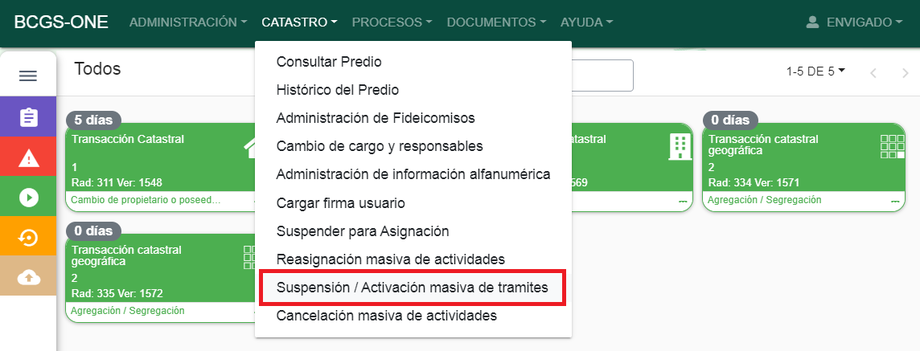
- Ingresar los parámetros de búsqueda sobre los cuales se identificarán el o los trámites a suspender y seleccionar el botón BUSCARkjjk
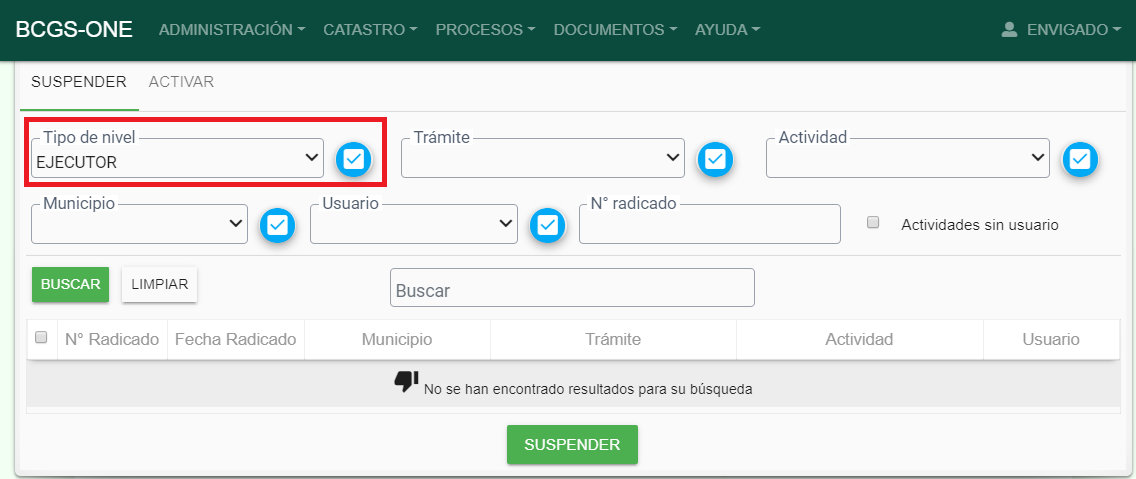
- Seleccionar el radicado a suspender y posteriormente seleccionar el botón SUSPENDER
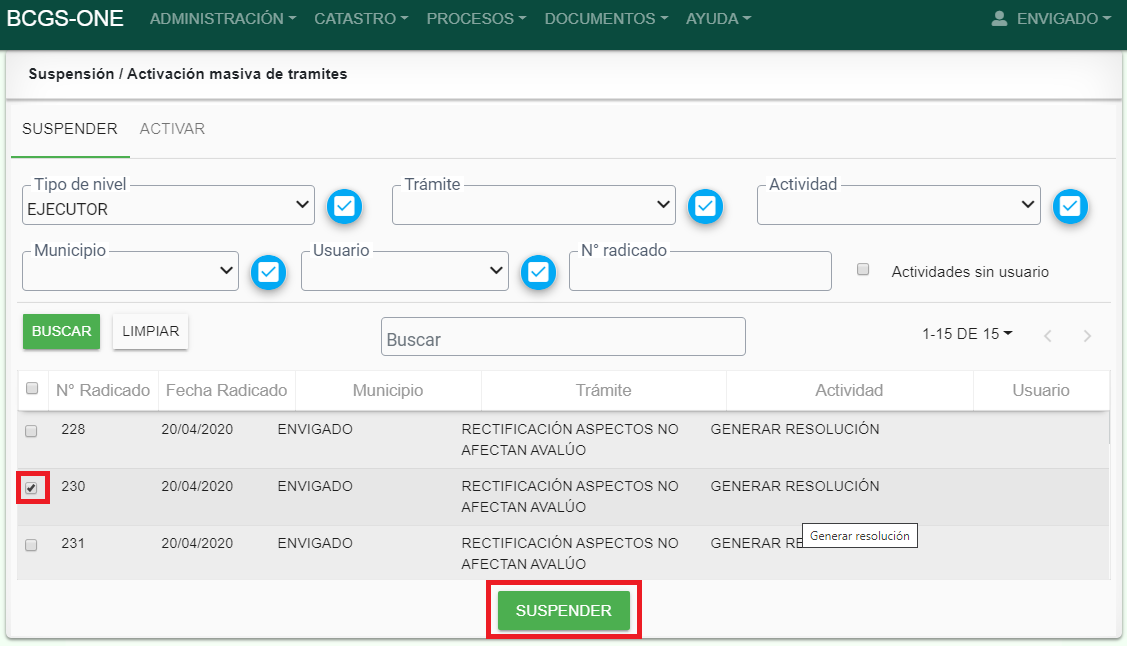
- Seleccionar el botón ACEPTAR para confirmar la acción de suspensión del radicado

- Registrar la nota de suspensión del trámite y seleccionar el botón GUARDAR NOTA

- Se muestra la confirmación de la suspensión. De clic en ACEPTAR para terminar con el proceso

Nota: No se podrán suspender los trámites que ya se encuentren conciliados o que se encuentren en actividades posteriores a la conciliación, tales como:
- Generar resolución
- Aprobación de resolución
- Citación - notificación - aviso
- Seleccionar la pestaña ACTIVAR para verificar que el radicado haya quedado suspendido
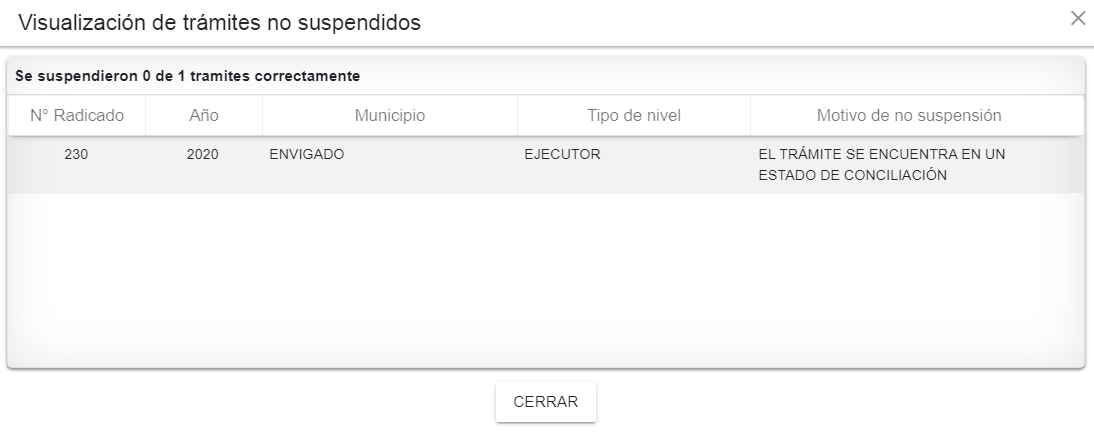
- Seleccionar el botón LIMPIAR, para ingresar nuevos parámetros de búsqueda
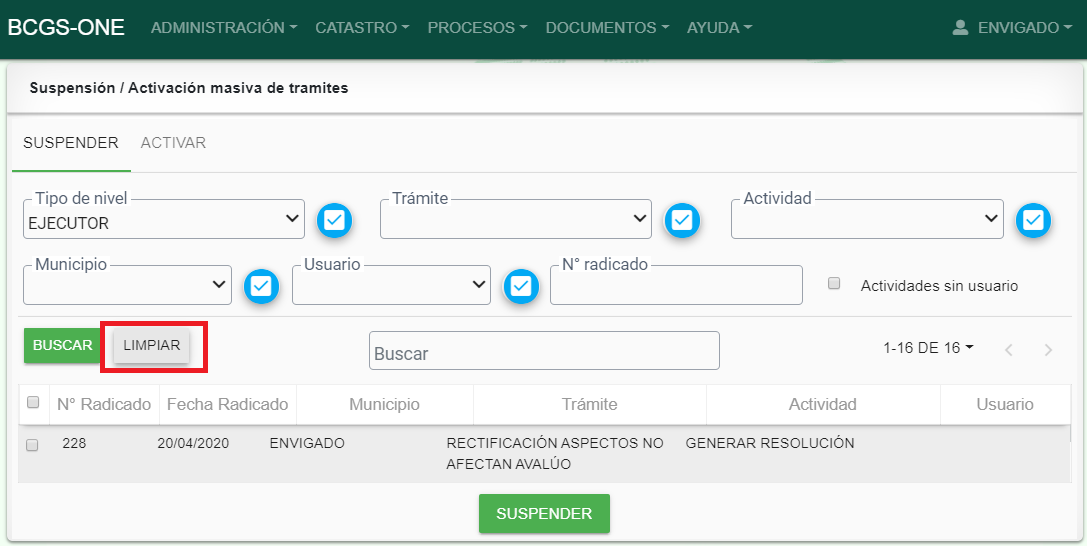
Activación
La funcionalidad permite realizar el proceso de activación de uno o varios trámites a través de la funcionalidad de Suspensión/Activación de trámites. Siga los pasos descritos a continuación:
- Seleccionar la pestaña ACTIVAR
- Seleccionar uno o varios radicados a activar y posteriormente el botón ACTIVAR
- Seleccionar el botón ACEPTAR para confirmar la acción de activación del trámite
- El sistema envía un correo al usuario que tiene asignado el trámite, notificando que el trámite ha sido activado